SQLite ist eine kostenlose, leichtgewichtige und kommandozeilenbasierte Datenbankanwendung. Es ist eine effiziente Datenbank-Engine, die in C . implementiert ist. Es ist eine plattformübergreifende Datenbankanwendung. Wie SQL und MySQL ist auch SQLite eine relationale Datenbank. Es wird häufig in Kombination mit Android- und Webanwendungen verwendet. SQLite wird mit einem SQLite-Browser genutzt. SQLite Browse ist eine grafische und kostenlose Softwareplattform zum Entwickeln und Designen von SQLite-Datenbanken. In diesem Beitrag lernen Sie die Installationsprozedur von SQLite 3 und SQLite Browser unter Linux Mint 20 Ubuntu 20 kennen.04.
Installieren von SQLite 3 in Ubuntu 20.04 und Linux Mint 20
So installieren Sie SQLite 3 auf Ubuntu 20.04 und Linux Mint 20 führen Sie die folgenden Schritte aus:
Schritt 1: Aktualisieren Sie den apt-Repository-Cache
Vor der Installation einer Anwendung oder eines Pakets wird empfohlen, den System-Apt-Repository-Cache mit dem folgenden Befehl zu aktualisieren:
$ sudo apt-Update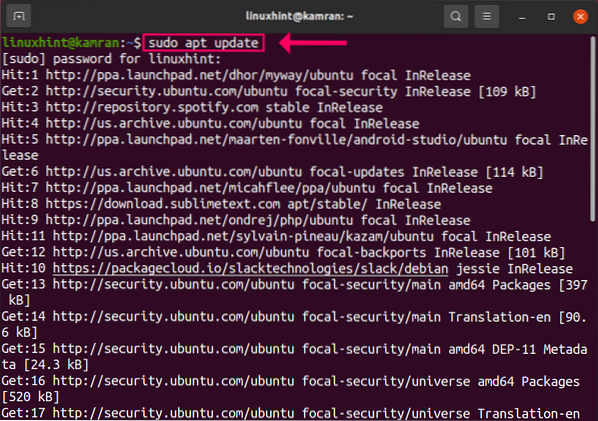
Schritt 2: apt-Cache aktualisieren
Aktualisieren Sie als Nächstes den apt-Repository-Cache mit dem folgenden Befehl:
$ sudo apt-Upgrade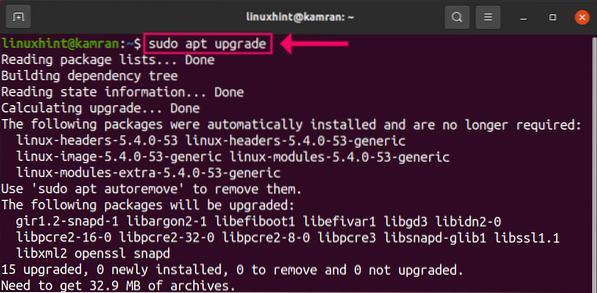
Schritt 3: Installieren Sie SQLite 3
In Ordung! Jetzt sind wir bereit, SQLite 3 auf Ubuntu 20 zu installieren.04 und Linux 20. SQLite ist über Ubuntu 20 verfügbar.04 und Linux Mint 20 Repositorys. Installieren Sie SQLite 3 mit dem folgenden Befehl:
$ sudo apt install sqlite3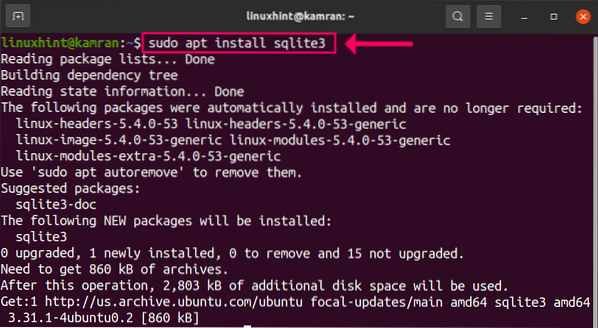
Schritt 4: Überprüfen Sie die Installation
Nach der Installation von SQLite 3 können wir die installierte Version von SQLite 3 anzeigen. Darüber hinaus überprüft es auch die Installation. Führen Sie dazu den unten angegebenen Befehl aus:
$ sqlite3-Version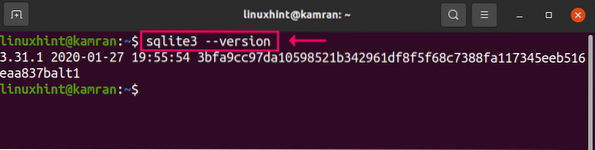
Installieren des SQLite-Browsers in Ubuntu 20.04 und Linux Mint 20
Der SQLite-Browser kann in Ubuntu 20 . installiert werden.04 und Linux Mint 20 durch die unten angegebenen Schritte:
Schritt 1: Aktualisieren Sie den apt-Repository-Cache
Aktualisieren Sie vor der Installation des SQLite-Browsers den apt-Repository-Cache des Systems mit dem folgenden Befehl:
$ sudo apt-Update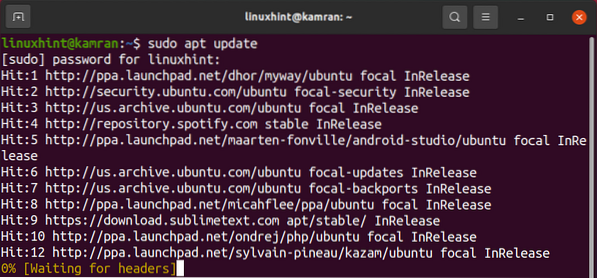
Schritt 2: Installieren Sie den SQLite-Browser auf Ihrem Ubuntu 20.04 und Linux Mint 20
Der SQLite-Browser kann durch Ausführen des folgenden Befehls installiert werden:
$ sudo apt install sqlitebrowser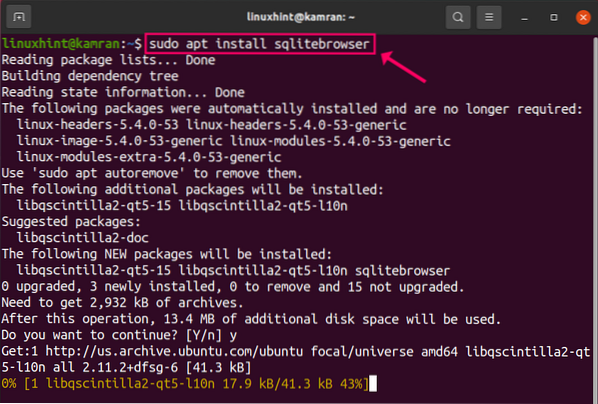
Die Befehlszeile zeigt eine Eingabeaufforderung an. Sie sollen "y" drücken, um den Installationsvorgang fortzusetzen. Wenn Sie jedoch den Installationsvorgang abbrechen möchten, drücken Sie 'n' und drücken Sie die Eingabetaste.
Schritt 3: Starten Sie den SQLite-Browser
Klicken Sie nach der erfolgreichen Installation auf das Anwendungsmenü und suchen Sie nach dem SQLite-Browser und öffnen Sie ihn.
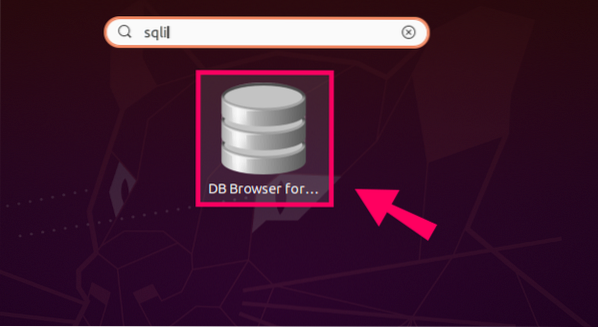
Es ist das Hauptfenster von SQLite Bowser.
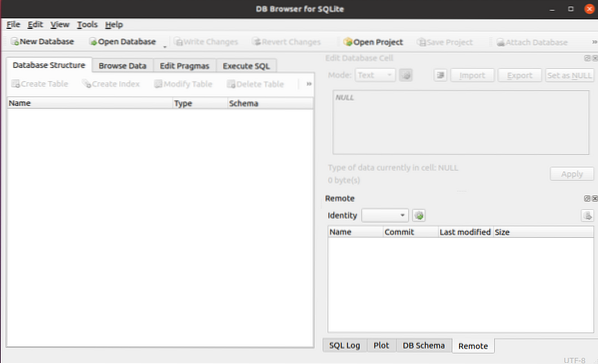
SQLite 3 von Ubuntu 20 entfernen.04 und Linux Mint 20
Wenn Sie SQLite 3 jederzeit von Ihrem System entfernen oder deinstallieren möchten, führen Sie dazu den folgenden Befehl aus:
$ sudo apt --purge sqlitebrowser entfernen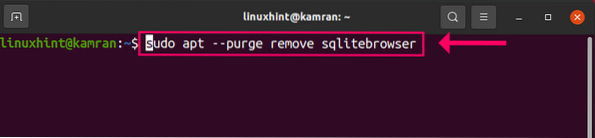
Fazit
SQLite 3 ist eine kostenlose und effiziente Datenbank-Engine. Dieser Artikel erklärt, wie Sie SQLite 3 unter Ubuntu 20 installieren.04 und Linux Mint 20.
 Phenquestions
Phenquestions


